预处理操作
所有节点(master和node)都执行
| 主机名 | IP |
|---|---|
| kube-master | 192.168.71.60 |
| kube-node1 | 192.168.71.61 |
| kube-node2 | 192.168.71.62 |
关闭防火墙
systemctl stop firewalld
systemctl disable firewalld
iptables -F
关闭selinux
sed -i 's/SELINUX=.*enforcing/SELINUX=disabled/' /etc/selinux/config
关闭交换分区
swapoff -a
vim /etc/fstab 将swap所在行注释
#/dev/mapper/centos_test-swap swap swap defaults 0 0
设置主机名,添加hosts解析
hostnamectl set-hostname kube-master
hostnamectl set-hostname kube-node1
hostnamectl set-hostname kube-node2
cat >> /etc/hosts << EOF
192.168.71.60 kube-master
192.168.71.61 kube-node1
192.168.71.62 kube-node2
EOF
开启ipv6流量转发
cat > /etc/sysctl.d/k8s.conf << EOF
net.ipv4.ip_forward = 1
net.bridge.bridge-nf-call-ip6tables = 1
net.bridge.bridge-nf-call-iptables = 1
EOF
sysctl -p
echo "1" >/proc/sys/net/bridge/bridge-nf-call-iptables
时区与时间同步
vim /etc/chrony.conf
server ntp.aliyun.com iburst
#server 0.centos.pool.ntp.org iburst
#server 1.centos.pool.ntp.org iburst
#server 2.centos.pool.ntp.org iburst
#server 3.centos.pool.ntp.org iburst
重启chronyd时间服务
systemctl restart chronyd
配置开机自启
systemctl enable chronyd
配置阿里云YUM源
rm -f /etc/yum.repos.d/*
下载镜像源
wget -O /etc/yum.repos.d/CentOS-Base.repo https://mirrors.aliyun.com/repo/Centos-7.repo
清理缓存
yum clean all
创建缓存
yum makecache
中间可能会报错,一些源不可用,可以从Centos-7.repo中删除,像下边这两行,删除之后,在清理缓存,创建缓存即可
http://mirrors.aliyuncs.com/centos/$releasever/os/$basearch/
http://mirrors.cloud.aliyuncs.com/centos/$releasever/os/$basearch/
配置EPEL源
wget -O /etc/yum.repos.d/epel.repo http://mirrors.aliyun.com/repo/epel-7.repo
yum makecache
安装docker
安装依赖
yum install -y yum-utils device-mapper-persistent-data lvm2
配置docker源
yum-config-manager --add-repo https://mirrors.aliyun.com/docker-ce/linux/centos/docker-ce.repo
yum makecache
安装指定版本docker
yum list docker-ce --showduplicate |sort -r
yum install docker-ce-19.03.9-3.el7 -y
启动docker
systemctl start docker
systemctl enable docker
查看docker版本,是否安装成功
docker --version
Docker version 19.03.13, build 4484c46d9d
添加镜像加速文件
默认从官方镜像仓库拉取镜像,拉取速度较慢,在这里配置国内镜像仓库
vim /etc/docker/daemon.json
{
"registry-mirrors": ["https://reg-mirror.qiniu.com"]
}
重启docker
systemctl restart docker
拉取hello-world镜像
docker pull hello-world
启动容器,看到下边内容即成功
docker run hello-world
Hello from Docker!
This message shows that your installation appears to be working correctly.
To generate this message, Docker took the following steps:
1. The Docker client contacted the Docker daemon.
2. The Docker daemon pulled the "hello-world" image from the Docker Hub.
(amd64)
3. The Docker daemon created a new container from that image which runs the
executable that produces the output you are currently reading.
4. The Docker daemon streamed that output to the Docker client, which sent it
to your terminal.
To try something more ambitious, you can run an Ubuntu container with:
$ docker run -it ubuntu bash
Share images, automate workflows, and more with a free Docker ID:
https://hub.docker.com/
For more examples and ideas, visit:
https://docs.docker.com/get-started/
kubernetes
配置kubernetes服务Yum源
cat <<EOF > /etc/yum.repos.d/kubernetes.repo
[kubernetes]
name=Kubernetes
baseurl=https://mirrors.aliyun.com/kubernetes/yum/repos/kubernetes-el7-x86_64/
enabled=1
gpgcheck=1
repo_gpgcheck=1
gpgkey=https://mirrors.aliyun.com/kubernetes/yum/doc/yum-key.gpg https://mirrors.aliyun.com/kubernetes/yum/doc/rpm-package-key.gpg
EOF
yum makecache
安装kubelet kubeadm kubectl,先不启动kubelet
yum install -y kubelet kubeadm kubectl
systemctl enable kubelet && systemctl start kubelet
master节点生成预处理文件
kubeadm config print init-defaults > kubeadm-init.yaml
修改预处理文件
apiVersion: kubeadm.k8s.io/v1beta2
bootstrapTokens:
- groups:
- system:bootstrappers:kubeadm:default-node-token
token: abcdef.0123456789abcdef
ttl: 24h0m0s
usages:
- signing
- authentication
kind: InitConfiguration
localAPIEndpoint:
advertiseAddress: 192.168.71.60 #master节点IP地址
bindPort: 6443
nodeRegistration:
criSocket: /var/run/dockershim.sock
name: kube-master
taints:
- effect: NoSchedule
key: node-role.kubernetes.io/master
---
apiServer:
timeoutForControlPlane: 4m0s
apiVersion: kubeadm.k8s.io/v1beta2
certificatesDir: /etc/kubernetes/pki
clusterName: kubernetes
controllerManager: {}
dns:
type: CoreDNS
etcd:
local:
dataDir: /var/lib/etcd
imageRepository: registry.cn-hangzhou.aliyuncs.com/google_containers #配置阿里云镜像源
kind: ClusterConfiguration
kubernetesVersion: v1.19.0 #kubenetes版本号
networking:
dnsDomain: cluster.local
serviceSubnet: 10.96.0.0/12 #默认即可
podSubnet: 10.245.0.0/16 #添加pod网段
scheduler: {}
提前拉取镜像,如果直接采用kubeadm init来初始化,中间会有系统自动拉取镜像的这一步骤,这是比较慢的,这里建议分开来做,先拉取镜像
kubeadm config images pull --config kubeadm-init.yaml
初始化
kubeadm init --config kubeadm-init.yaml
创建文件
mkdir -p $HOME/.kube
cp -i /etc/kubernetes/admin.conf $HOME/.kube/config
chown $(id -u):$(id -g) $HOME/.kube/config
查看集群节点
[root@kube-master ~]# kubectl get node
NAME STATUS ROLES AGE VERSION
kube-master NotReady master 33m v1.19.2
node节点加入集群
kubeadm join 192.168.71.60:6443 --token abcdef.0123456789abcdef \
--discovery-token-ca-cert-hash sha256:d1d57b39e4da309096bca4784faf10d2b3ee7d9410ac83456e51a8b80e78b12d
状态为NotReady,即集群不可用,是因为需要安装网络插件,这里使用fannel插件
更换falnel镜像源
curl -o kube-flannel.yml https://raw.githubusercontent.com/coreos/flannel/master/Documentation/kube-flannel.yml
[root@kube-master ~]# sed -i 's/quay.io/quay.mirrors.ustc.edu.cn/g' kube-flannel.yml
[root@kube-master ~]# kubectl apply -f kube-flannel.yml
查看kube-flannel的pod是否运行正常
```shell
kubectl get pod -n kube-system | grep kube-flannel
kube-flannel-ds-4j8gj 1/1 Running 0 2m49s
kube-flannel-ds-m7tbc 1/1 Running 0 2m49s
kube-flannel-ds-xbkqp 1/1 Running 0 2m49s
查看节点是否可用
[root@kube-master ~]# kubectl get nodes
NAME STATUS ROLES AGE VERSION
kube-master Ready master 23h v1.19.2
kube-node1 Ready <none> 22h v1.19.2
kube-node2 Ready <none> 22h v1.19.2
测试kubenetes集群
[root@kube-master ~]# kubectl create deployment nginx --image=nginx
deployment.apps/nginx created
暴露端口
[root@kube-master ~]# kubectl expose deployment nginx --port=80 --type=NodePort
service/nginx exposed
kubectl get pod,svc -o wide
NAME READY STATUS RESTARTS AGE IP NODE NOMINATED NODE READINESS GATES
pod/nginx-6799fc88d8-dt6f2 0/1 ContainerCreating 0 27s <none> kube-node2 <none> <none>
NAME TYPE CLUSTER-IP EXTERNAL-IP PORT(S) AGE SELECTOR
service/kubernetes ClusterIP 10.96.0.1 <none> 443/TCP 14h <none>
service/nginx NodePort 10.108.195.168 <none> 80:32343/TCP 10s app=nginx
访问nginx
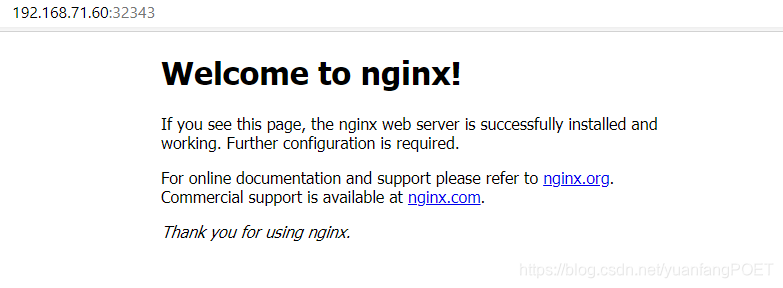
安装dashboard
下载dashboard配置文件
curl -o recommended.yaml https://raw.githubusercontent.com/kubernetes/dashboard/v2.0.0-beta4/aio/deploy/recommended.yaml
可能会下载失败
curl -o recommended.yaml https://raw.githubusercontent.com/kubernetes/dashboard/v2.0.0-beta4/aio/deploy/recommended.yaml
% Total % Received % Xferd Average Speed Time Time Time Current
Dload Upload Total Spent Left Speed
0 0 0 0 0 0 0 0 --:--:-- 0:00:15 --:--:-- 0curl: (7) Failed connect to raw.githubusercontent.com:443; Connection refused
修改hosts解决
echo "199.232.28.133 raw.githubusercontent.com" >> /etc/hosts
修改配置文件
kind: Service
apiVersion: v1
metadata:
labels:
k8s-app: kubernetes-dashboard
name: kubernetes-dashboard
namespace: kubernetes-dashboard
spec:
type: NodePort
ports:
- port: 443
targetPort: 8443
nodePort: 30065
selector:
k8s-app: kubernetes-dashboard
运行此文件
kubectl apply -f recommended.yaml
kubectl get pod,svc -n kubernetes-dashboard -o wide
NAME READY STATUS RESTARTS AGE IP NODE NOMINATED NODE READINESS GATES
pod/dashboard-metrics-scraper-7b9b99d599-2zc8c 1/1 Running 0 29s 10.245.0.2 kube-master <none> <none>
pod/kubernetes-dashboard-6d4799d74-grr2h 1/1 Running 0 29s 10.245.1.3 kube-node1 <none> <none>
NAME TYPE CLUSTER-IP EXTERNAL-IP PORT(S) AGE SELECTOR
service/dashboard-metrics-scraper ClusterIP 10.105.8.238 <none> 8000/TCP 29s k8s-app=dashboard-metrics-scraper
service/kubernetes-dashboard NodePort 10.101.26.35 <none> 443:30065/TCP 29s k8s-app=kubernetes-dashboard
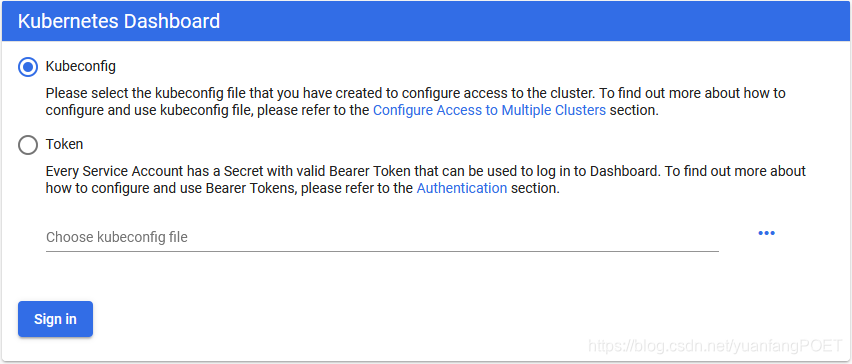
获取token
kubectl describe secrets -n kube-system $(kubectl -n kube-system get secret | awk '/dashboard-admin/{print $1}')
Data
====
ca.crt: 1066 bytes
namespace: 11 bytes
token: eyJhbGciOiJSUzI1NiIsImtpZCI6Ii1uRDhoMWVKWl9hWWxUWXdPNGNVMlVaV1Z2ZVhGWXhzRm1YYzhzLTVWMEkifQ.eyJpc3MiOiJrdWJlcm5ldGVzL3NlcnZpY2VhY2NvdW50Iiwia3ViZXJuZXRlcy5pby9zZXJ2aWNlYWNjb3VudC9uYW1lc3BhY2UiOiJrdWJlLXN5c3RlbSIsImt1YmVybmV0ZXMuaW8vc2VydmljZWFjY291bnQvc2VjcmV0Lm5hbWUiOiJ0dGwtY29udHJvbGxlci10b2tlbi1mNm1tYyIsImt1YmVybmV0ZXMuaW8vc2VydmljZWFjY291bnQvc2VydmljZS1hY2NvdW50Lm5hbWUiOiJ0dGwtY29udHJvbGxlciIsImt1YmVybmV0ZXMuaW8vc2VydmljZWFjY291bnQvc2VydmljZS1hY2NvdW50LnVpZCI6IjRjMWYzNTQzLTczZjctNDE2Ny05MGI1LTk5MjBlMTYxZGJkOSIsInN1YiI6InN5c3RlbTpzZXJ2aWNlYWNjb3VudDprdWJlLXN5c3RlbTp0dGwtY29udHJvbGxlciJ9.I-NkhkeNZxunZBlnD1eZbhqWfgFfxB2s6gG7p3jdaNUNd84olZfRHssxbD_TH-7lwAkHPSS62M-G_YRpjkb-KuMTsgWgn-IoMy0AWaXwfXdyVeJmyjcrfSmFVdhwOf6xIUpYZ0sHrfWQlyyDNmaBzx3x-I91uiqnqh6D0bwtWacuuoLLpI8ZGsm72PyVQVCQ9ljwD9t767Oaq9_vzGcJLzO6_BYASKGGhK_Y4of_dTz5RX9TQK41nlYfb5oggyjO0KhYLQFiUYg1MZaAG57QxM49hi7eYkfHfX2Y4FqSOhiJZyR1IqEMRIFCcZWS0jC2GWKdur9-puLm9EgQwwiQFg
登进去后不能查看集群信息,因为还没有绑定集群角色
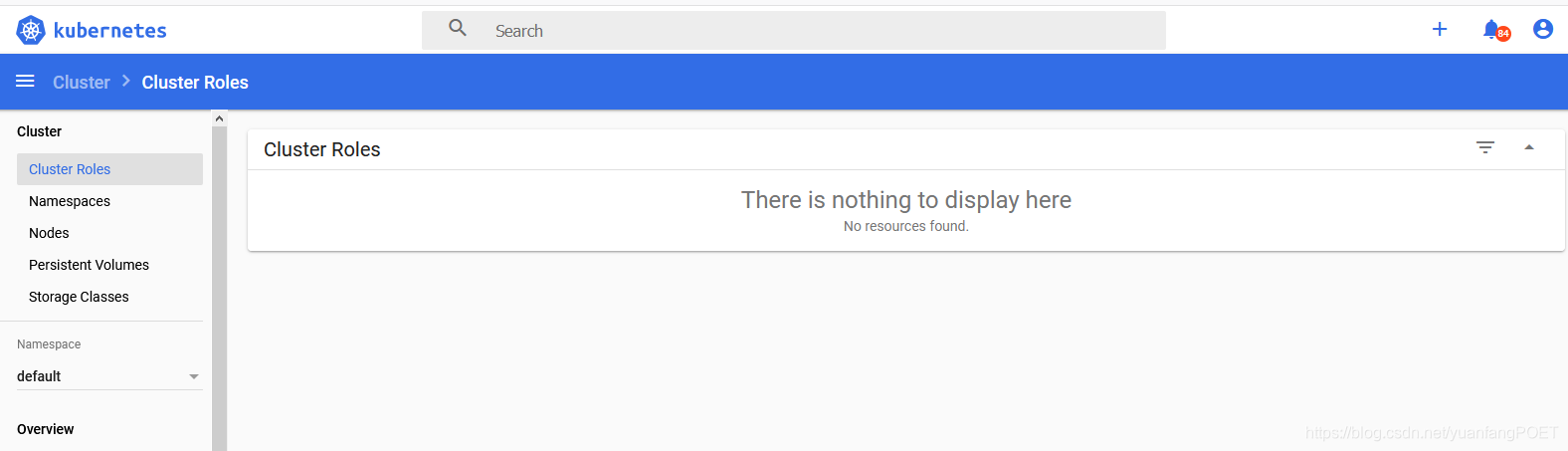
cluster-admin管理员角色绑定
[root@kube-master ~]# kubectl create serviceaccount dashboard-admin -n kube-system
[root@kube-master ~]# kubectl create clusterrolebinding dashboard-admin --clusterrole=cluster-admin --serviceaccount=kube-system:dashboard-admin
[root@kube-master ~]# kubectl describe secrets -n kube-system $(kubectl -n kube-system get secret | awk '/dashboard-admin/{print $1}')
再使用输出的token登陆dashboard即可。
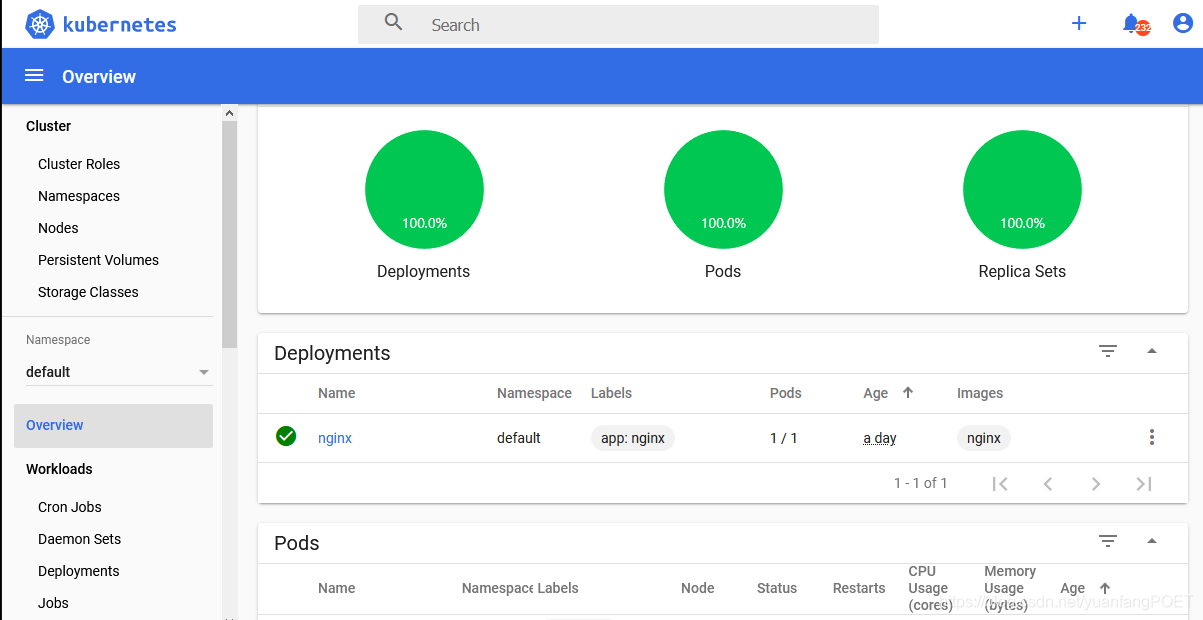






















 3133
3133











 被折叠的 条评论
为什么被折叠?
被折叠的 条评论
为什么被折叠?










